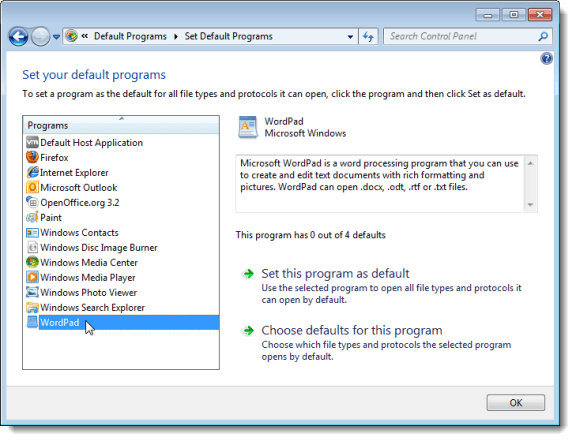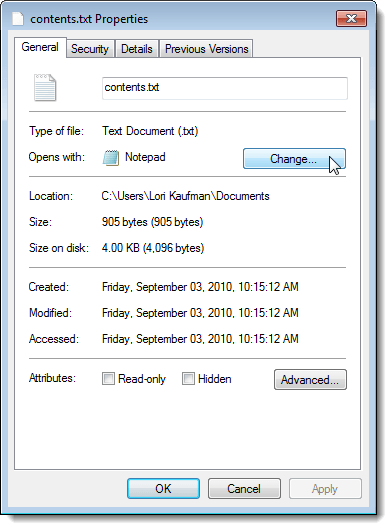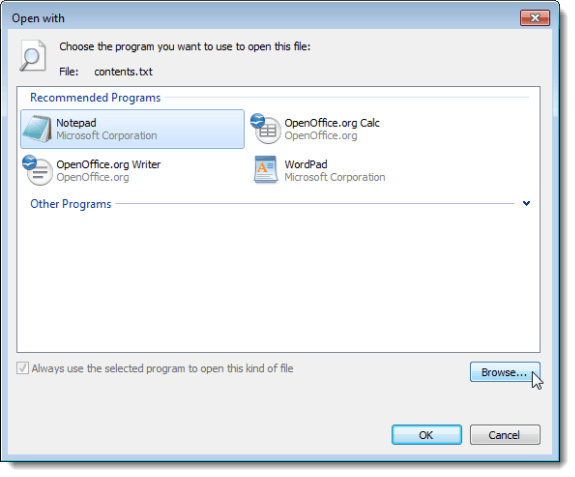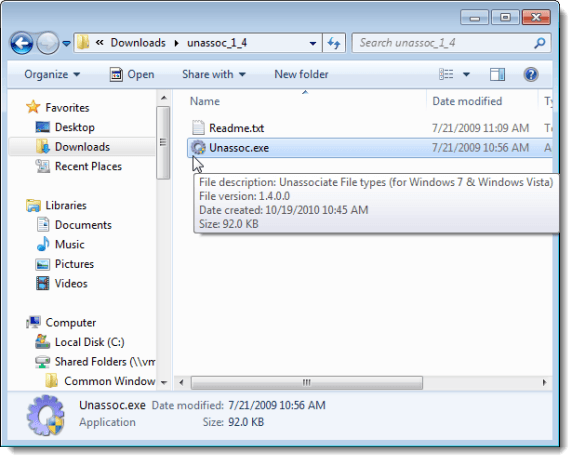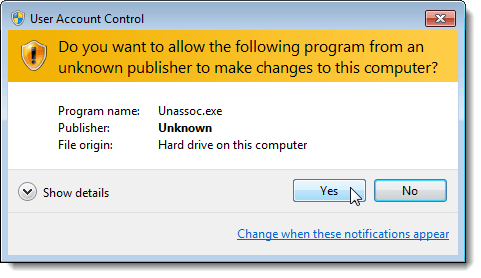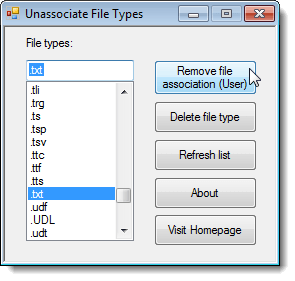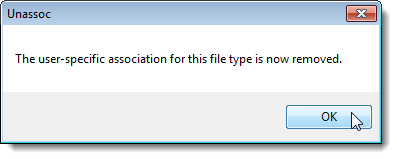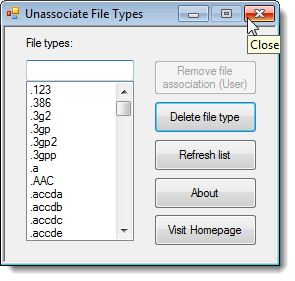Setiap file di Windows, memiliki ekstensi sebagai bagian dari nama file, seperti .txt, .doc, dll. Ekstensi ini digunakan untuk mengidentifikasi 0ketika Anda mengklik dua kali pada file.
Anda dapat mengatur atau ubah asosiasi jenis file ini di Windows 7. Pada Windows XP, kemampuan ini tersedia di Opsi Folder. Namun, itu dihapus dari lokasi itu di Windows 7. Sekarang tersedia sebagai Set Program Defaultdi alat Program Defaultyang tersedia di Control Paneldi Windows 7.
Anda juga dapat mengeklik kanan pada file yang hubungannya yang ingin Anda ubah dan memilih Propertidari menu popup. Kemudian, klik tombol Ubahpada tab Umum.
Pada Buka dengan kotak dialog, Anda dapat memilih program dari daftar program yang direkomendasikan atau program lain. Anda juga dapat memilih program khusus menggunakan tombol Telusuri.
CATATAN:Secara default, program yang Anda pilih pada kotak dialog ini akan selalu digunakan untuk membuka file lain dengan jenis yang sama dengan file yang dipilih. Selalu gunakan program yang dipilih untuk membuka file jenis initidak dapat dicentang.
Jika Anda secara tidak sengaja mengaitkan jenis file dengan program tertentu dan Anda ingin menghapus asosiasi itu dan kembali menggunakan default, asosiasi global untuk jenis file itu, alat Set Program Defaulttidak menyediakan metode grafis yang mudah untuk melakukan ini . Kami menemukan alat gratis, yang disebut Jenis File Tidak Terpisahkan, yang memungkinkan Anda dengan mudah menghapus asosiasi jenis file di Windows 7.
CATATAN:Jenis File Tidak Terpisahkanmembutuhkan hak akses administratif untuk berfungsi dengan benar.
Unduh Jenis File yang Tidak Terpisahkandari
http://www.winhelponline.com/blog/unassociate-file-types-windows-7-vista/
Jenis File Tidak Terpisahkanjuga berfungsi di Windows Vista. Kami menampilkan contoh dari Windows 7 dalam posting ini.
Utilitas tidak memerlukan instalasi. Cukup unzip file yang Anda unduh dan klik dua kali pada file Unassoc.exeuntuk menjalankan utilitas.
Klik Yapada kotak dialog Kontrol Akun Penggunayang ditampilkan.
Pada Unassociate File Typesjendela utama, pilih ekstensi file yang dikehendaki dari daftar Jenis file. Untuk menghapus asosiasi khusus pengguna, untuk jenis file yang dipilih, klik tombol Hapus asosiasi file (Pengguna). Ini mengubah program default yang digunakan untuk membuka file ketika Anda mengklik dua kali pada file jenis itu.
CATATAN:Hapus asosiasi file (Pengguna)tombol tidak tersedia sampai Anda memilih ekstensi file dari daftar Jenis file
Setelah mengklik tombol Hapus asosiasi file (Pengguna), sebuah kotak dialog menampilkan memberitahu Anda bahwa asosiasi file kustom telah dihapus dari registri. Setelah Anda menghapus asosiasi jenis file dengan alat Unassociate File Types, Windows akan menggunakan pengaturan asosiasi file global default untuk jenis file itu.
Untuk menutup alat Unassociate File Types, klik tombol Xdi sudut kanan atas dari kotak dialog.
Anda dapat menggunakan tombol Hapus jenis fileuntuk menghapus jenis file sepenuhnya dari registri. Berhati-hatilah ketika memilih untuk menggunakan opsi ini, karena menghapus baik khusus pengguna dan asosiasi global untuk jenis file yang dipilih. Cobalah untuk tidak menggunakan opsi ini untuk jenis file umum, seperti .txtdan .doc, dan gunakan secara hemat pada umumnya.
Jika Anda memiliki menambahkan atau mengubah asosiasi file menggunakan alat Windows sementara alat Unassociate File Typestelah dibuka, klik tombol Segarkan daftaruntuk menyegarkan daftar jenis file yang tersedia . Selamat menikmati!